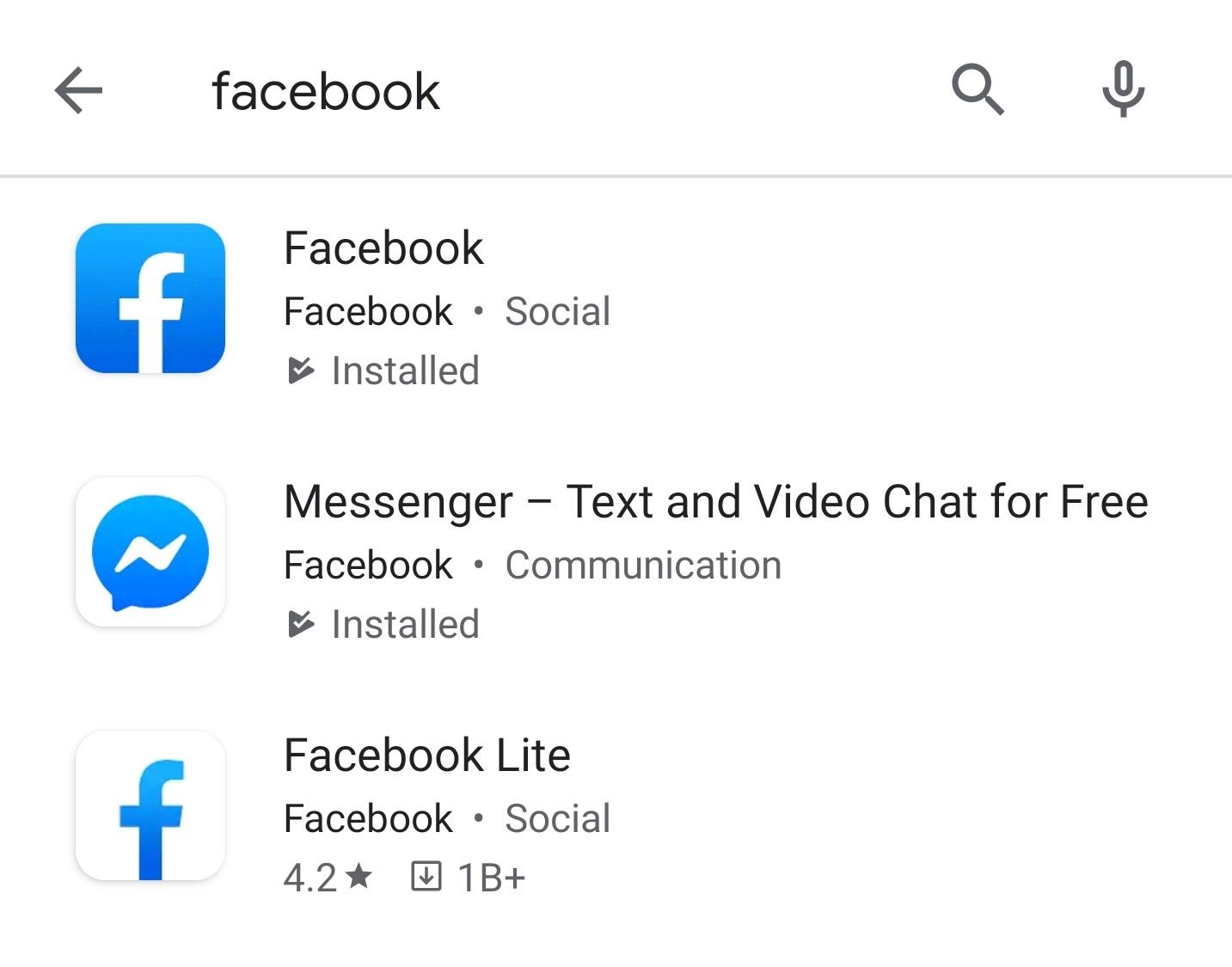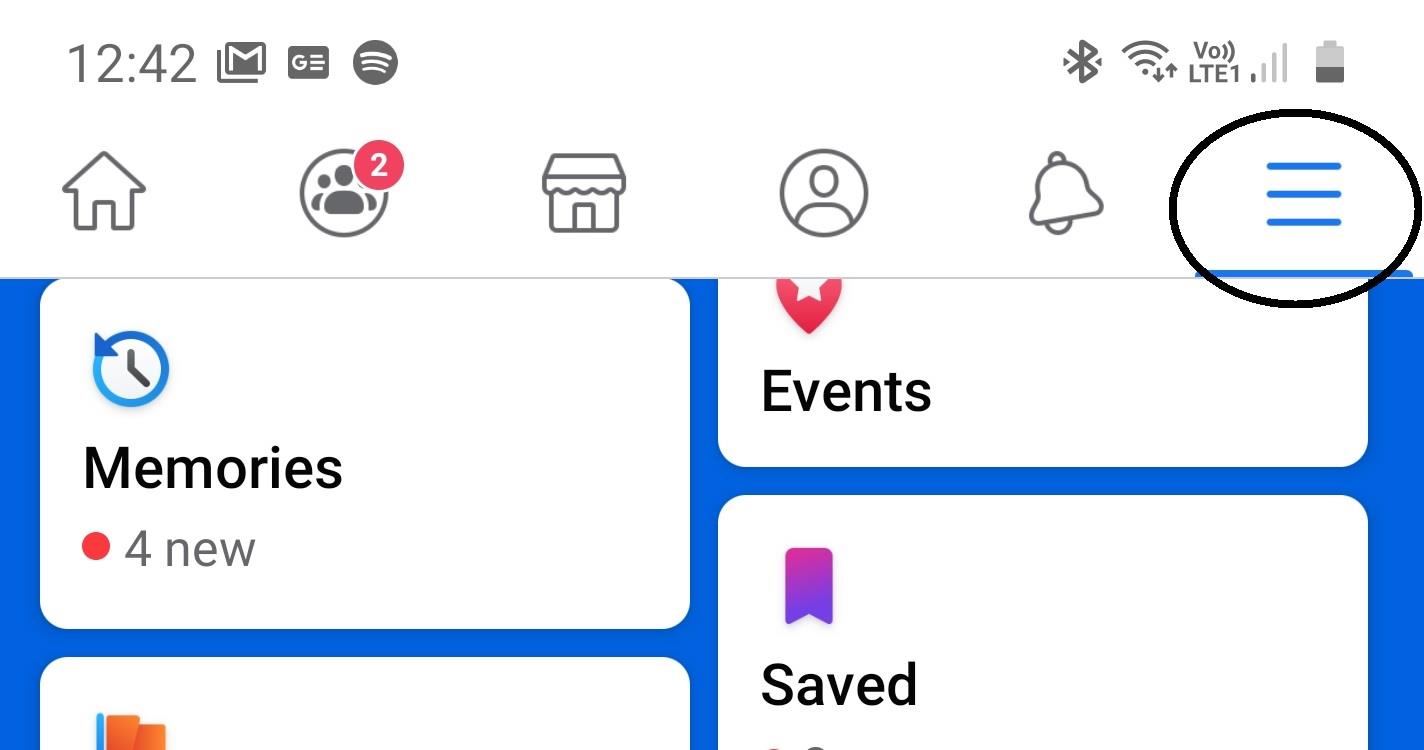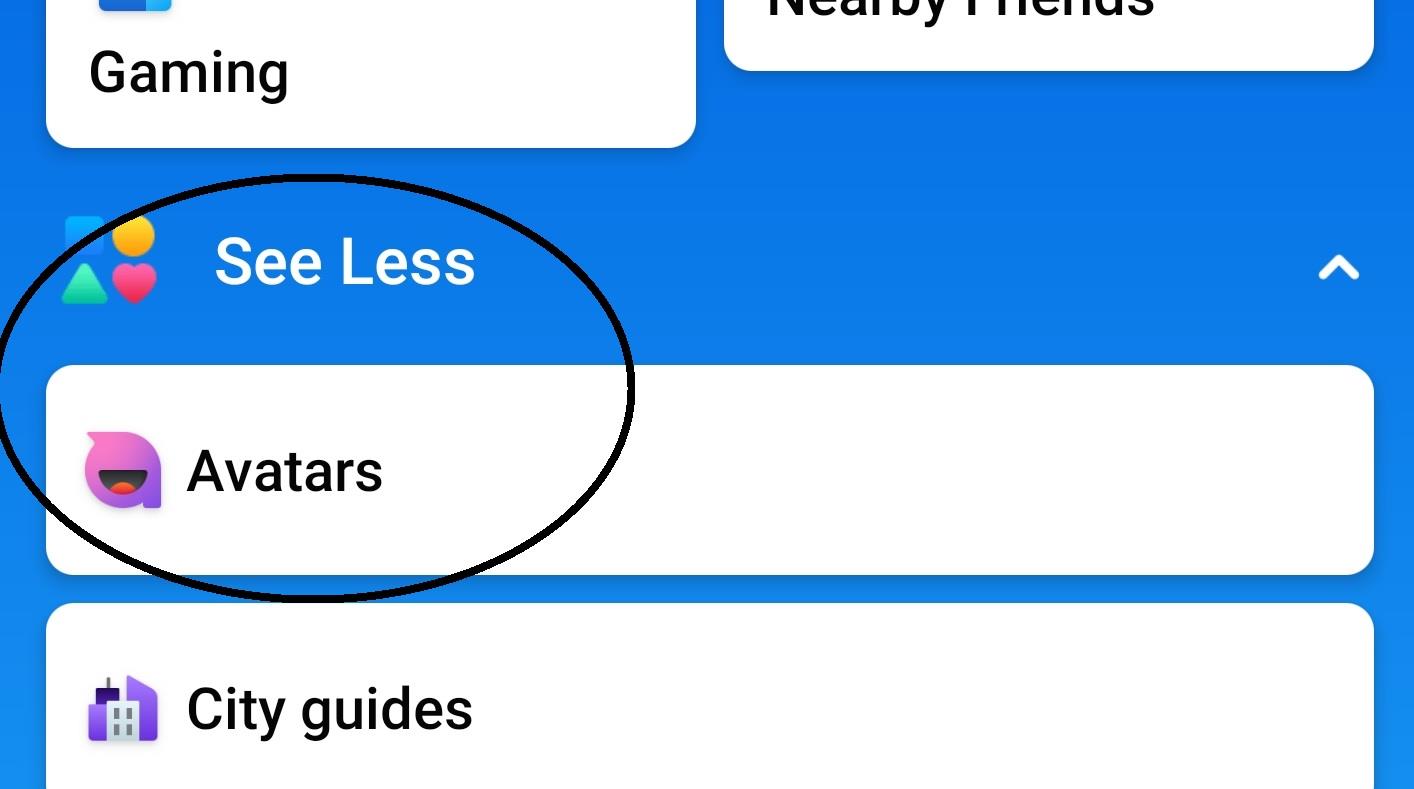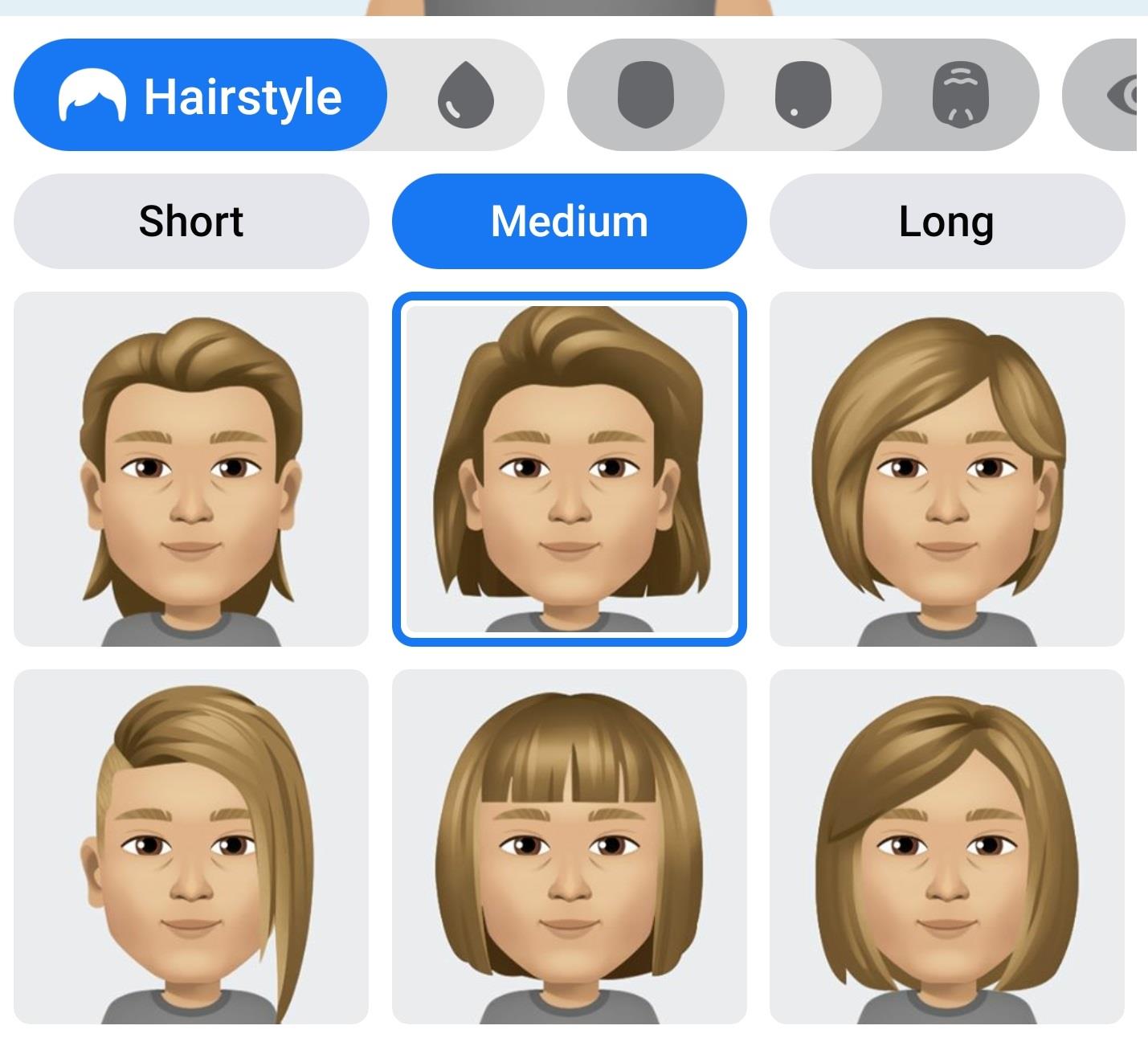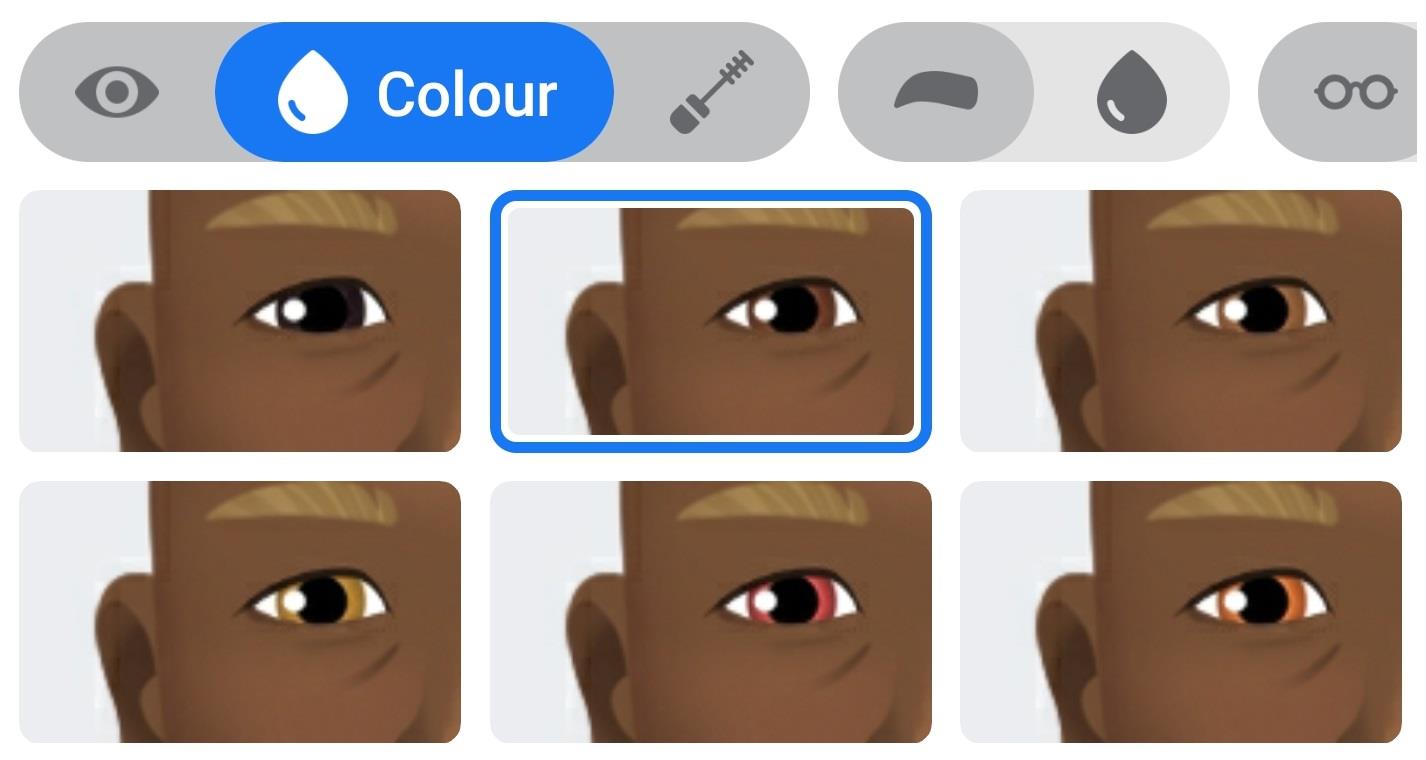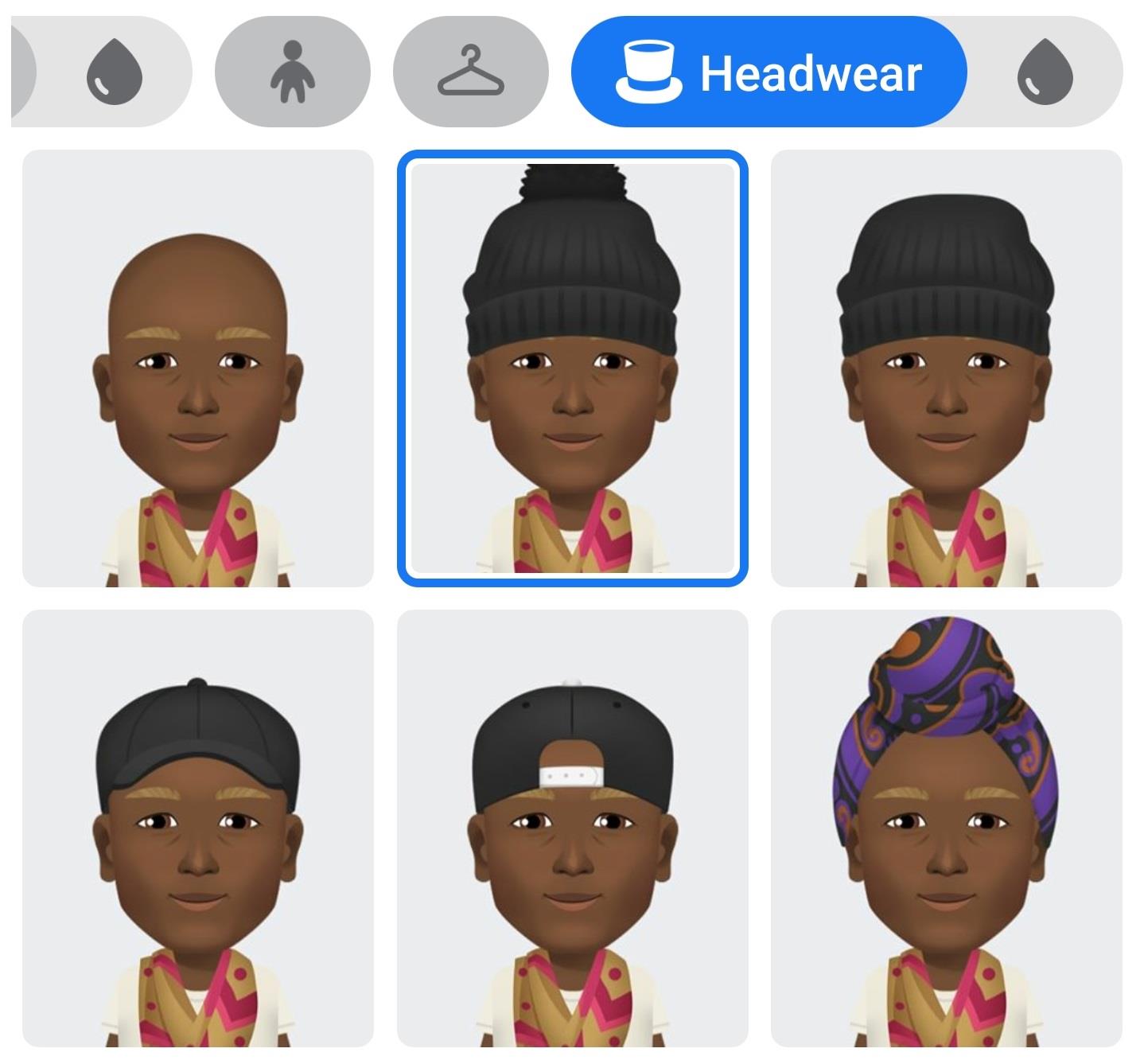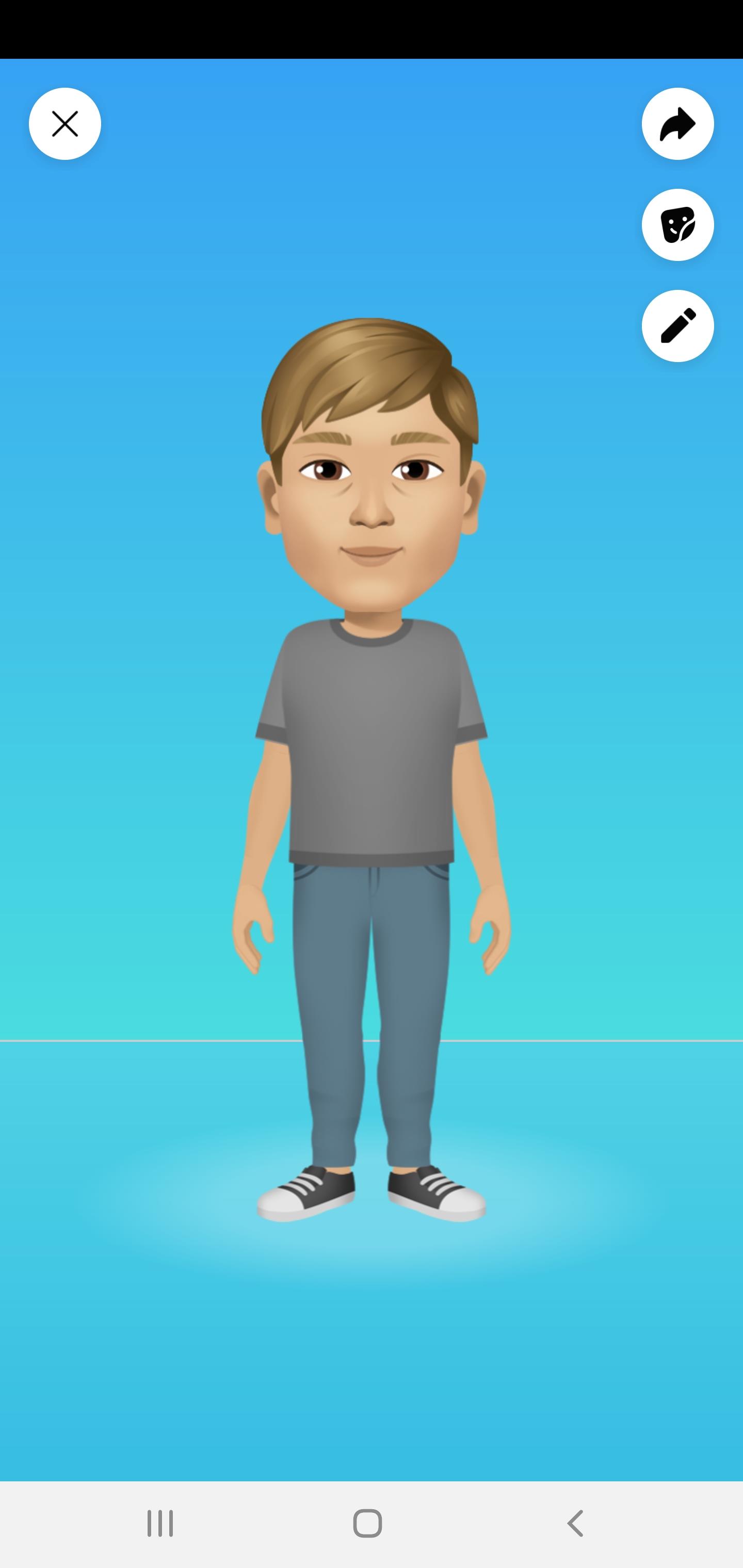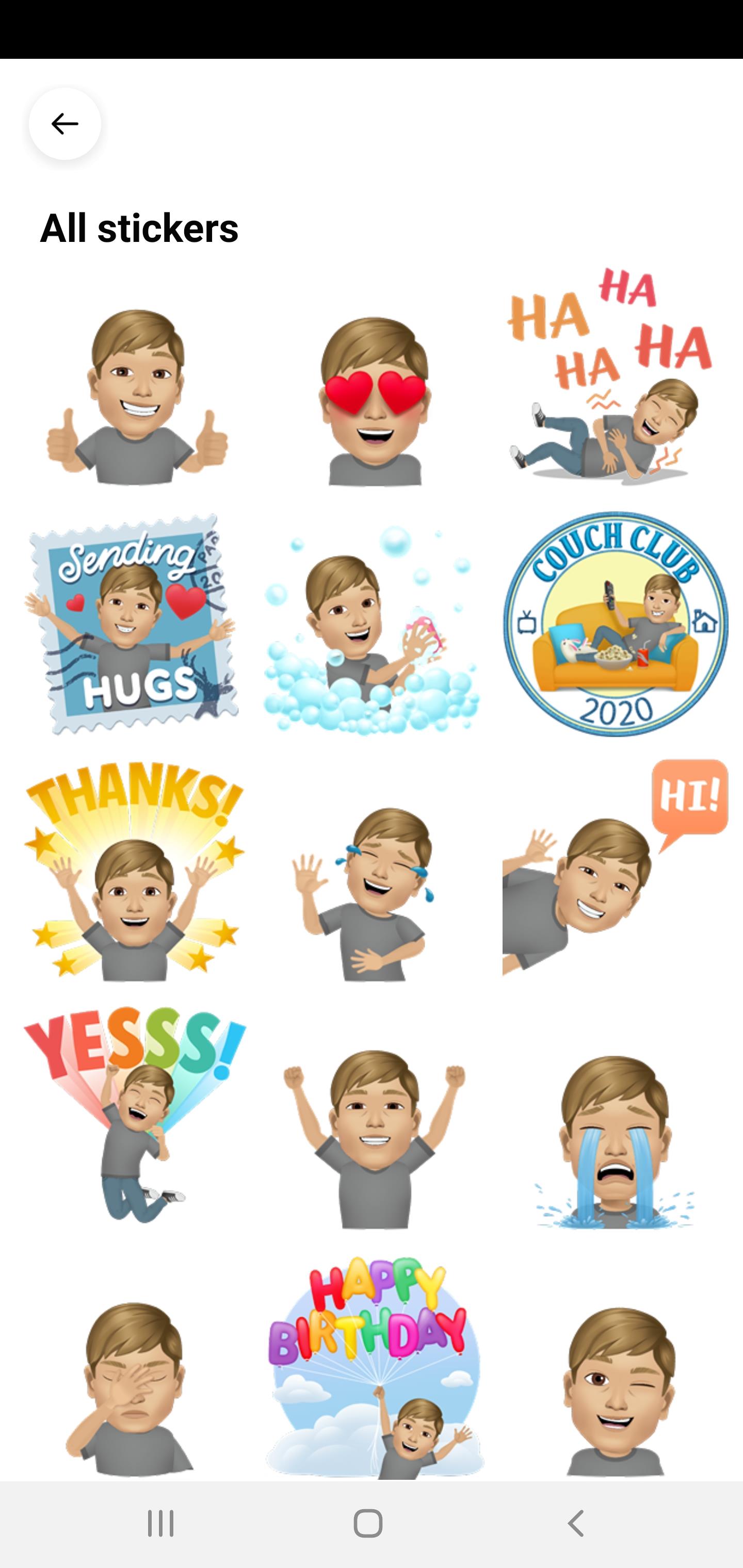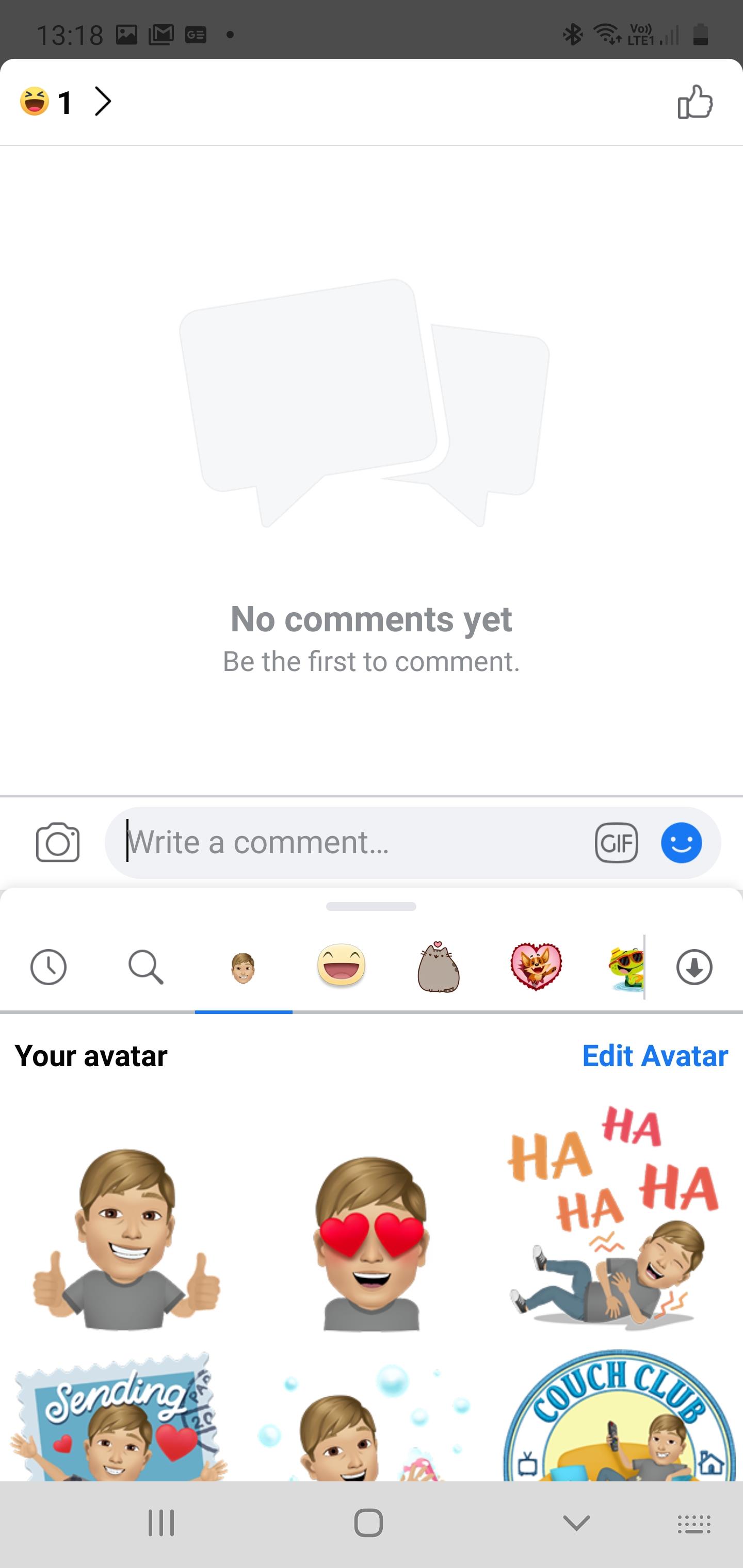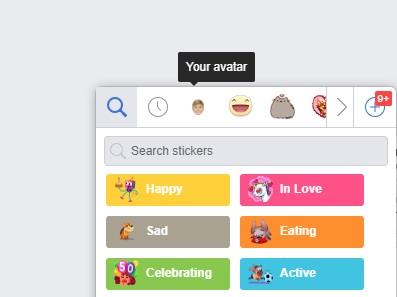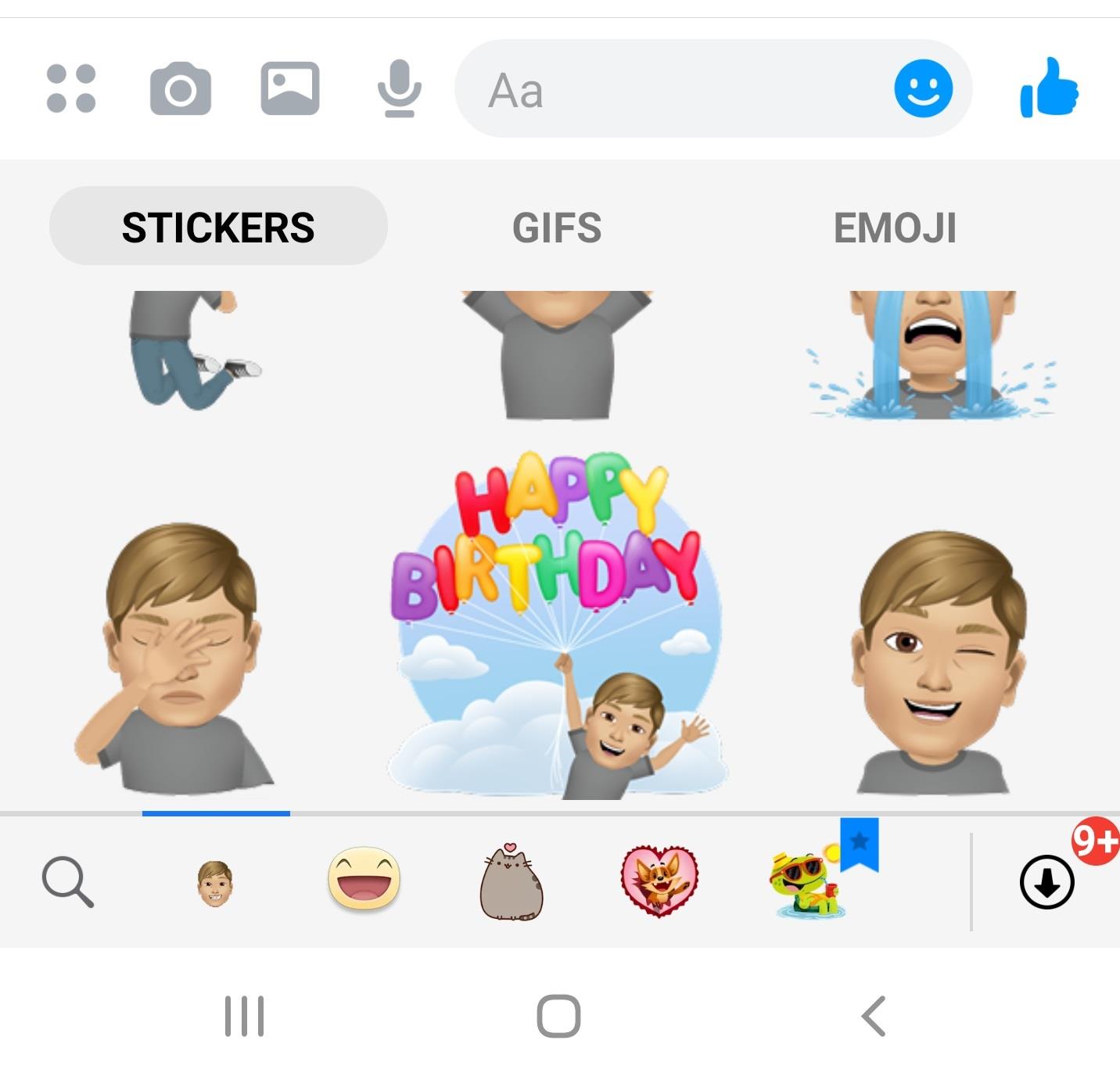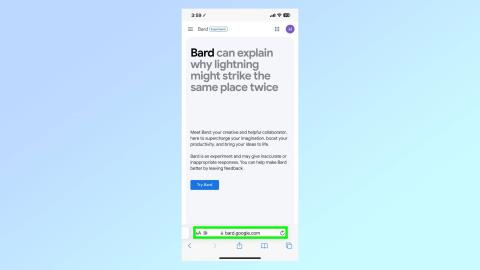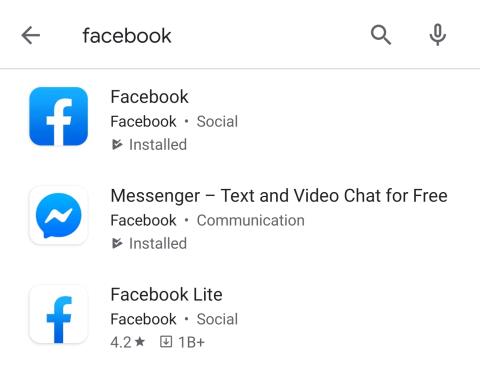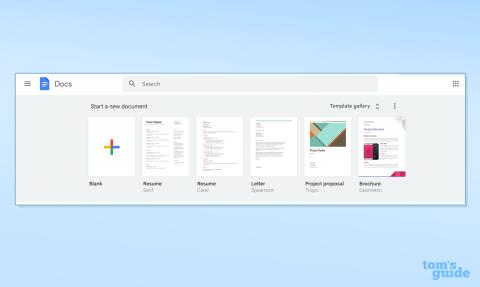ในโลกที่ มี ChatGPTและการเพิ่มขึ้นของแชทบอท AI และดังนั้นเครื่องจักรจึงดูเหมือนเป็นสิ่งที่หลีกเลี่ยงไม่ได้ คุณอาจสงสัยว่าคุณจะปรับตัวเข้ากับยุคที่คุณอาจจำเป็นต้องแปลงเป็นดิจิทัลอย่างสมบูรณ์ได้อย่างไร อนาคตที่คล้ายกับเมทริกซ์แห่งโลกดิสโทเปียนี้ยังไม่เกิดขึ้น แต่คุณสามารถเตรียมตัวให้พร้อมได้ด้วย Facebook Avatars
ในขณะที่คุณยังไม่สามารถอัปโหลดความรู้สึกนึกคิดของคุณไปยังบ้านที่ Zuckerberg สร้างขึ้นได้ คุณสามารถใช้ตัวเลือก Avatars บน Facebook เพื่อสร้างใบหน้าของคุณในรูปแบบการ์ตูนได้ หรือคุณสามารถจินตนาการใหม่ได้อย่างเต็มที่ว่าตัวเองเป็นหน่อแห่งความงามหรือสิ่งมีชีวิตที่มีใบหน้าที่แม่เท่านั้นที่จะรักได้ โลก (เสมือน) คือหอยนางรมเชิงเปรียบเทียบของคุณ
การสร้างอวาตาร์บน Facebook นั้นค่อนข้างง่ายและเมื่อทำเสร็จแล้ว คุณสามารถใช้มันในฟังก์ชั่น Facebook ได้ทุกรูปแบบ เช่น การโต้ตอบโพสต์หรือการแสดงความรู้สึกของคุณผ่านสติกเกอร์ที่กำหนดเองบนโซเชียลเน็ตเวิร์ก ดังนั้นในตอนท้าย โปรดอ่านเพื่อเรียนรู้วิธีสร้างอวาตาร์บน Facebook
วิธีสร้างอวตาร Facebook
1. เข้าสู่ระบบหรือตั้งค่าบัญชี Facebook
สิ่งแรกที่คุณต้องทำเพื่อไปสู่การมี Facebook Avatar คือการเข้าสู่ระบบบัญชี Facebook ของคุณผ่านแอพ Android หรือ iOS หากคุณไม่มีแอพ คุณสามารถดาวน์โหลดได้ง่ายๆ จาก Google Play Store หรือ App Store ของ Apple
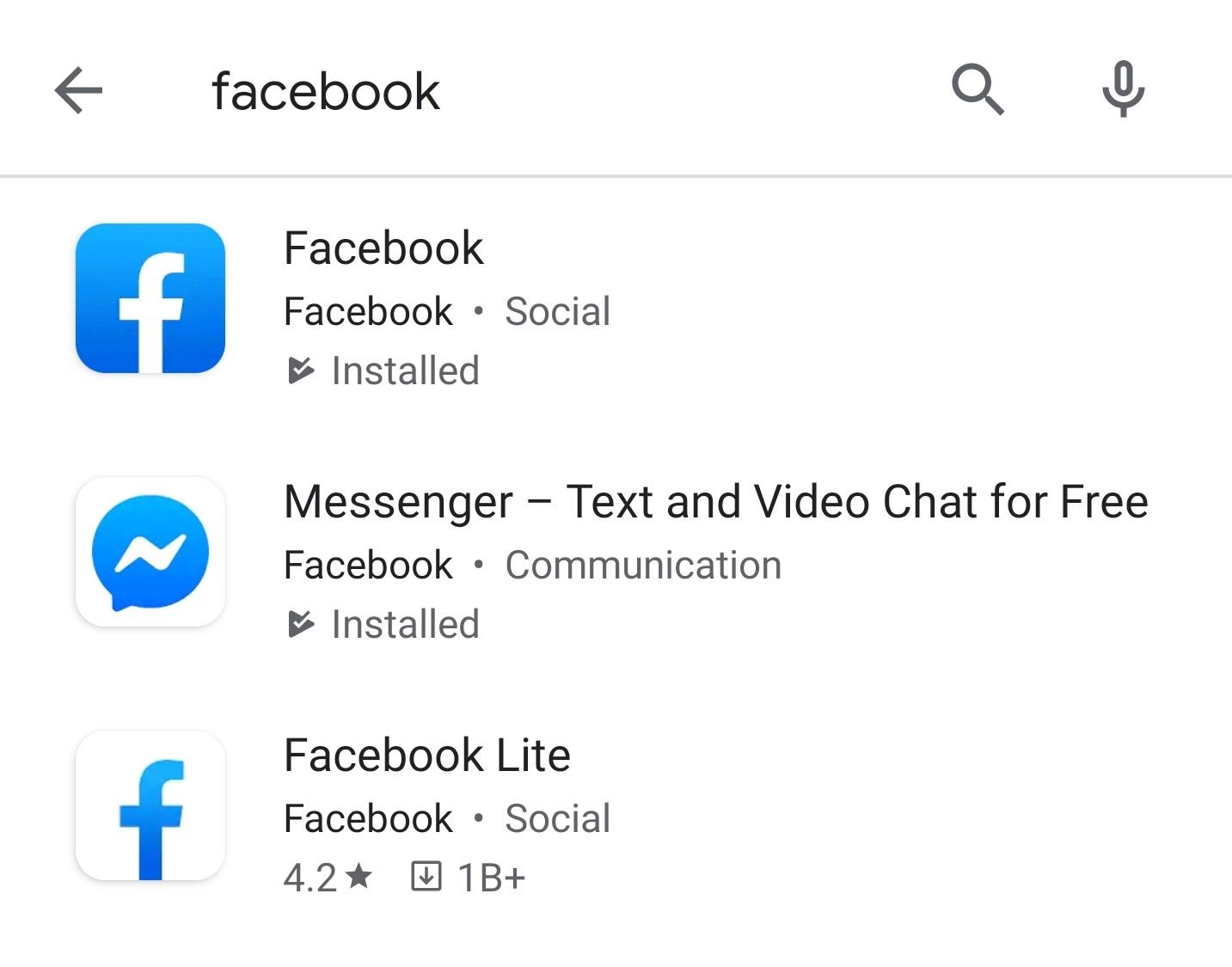
หากคุณต้องการแอพ Facebook หรือแอพ Facebook อื่นๆ คุณสามารถดาวน์โหลดได้จาก Google Play Store หรือ App Store ของ Apple (เครดิตรูปภาพ: Future)
2. เปิดเมนูแอพ Facebook
คุณจะต้องแตะที่บรรทัดสามบรรทัดที่แสดงตัวเลือกเมนูในแอพ Facebook หรือปัดไปทางขวาสองสามครั้งเพื่อเข้าถึงตัวเลือกเมนู
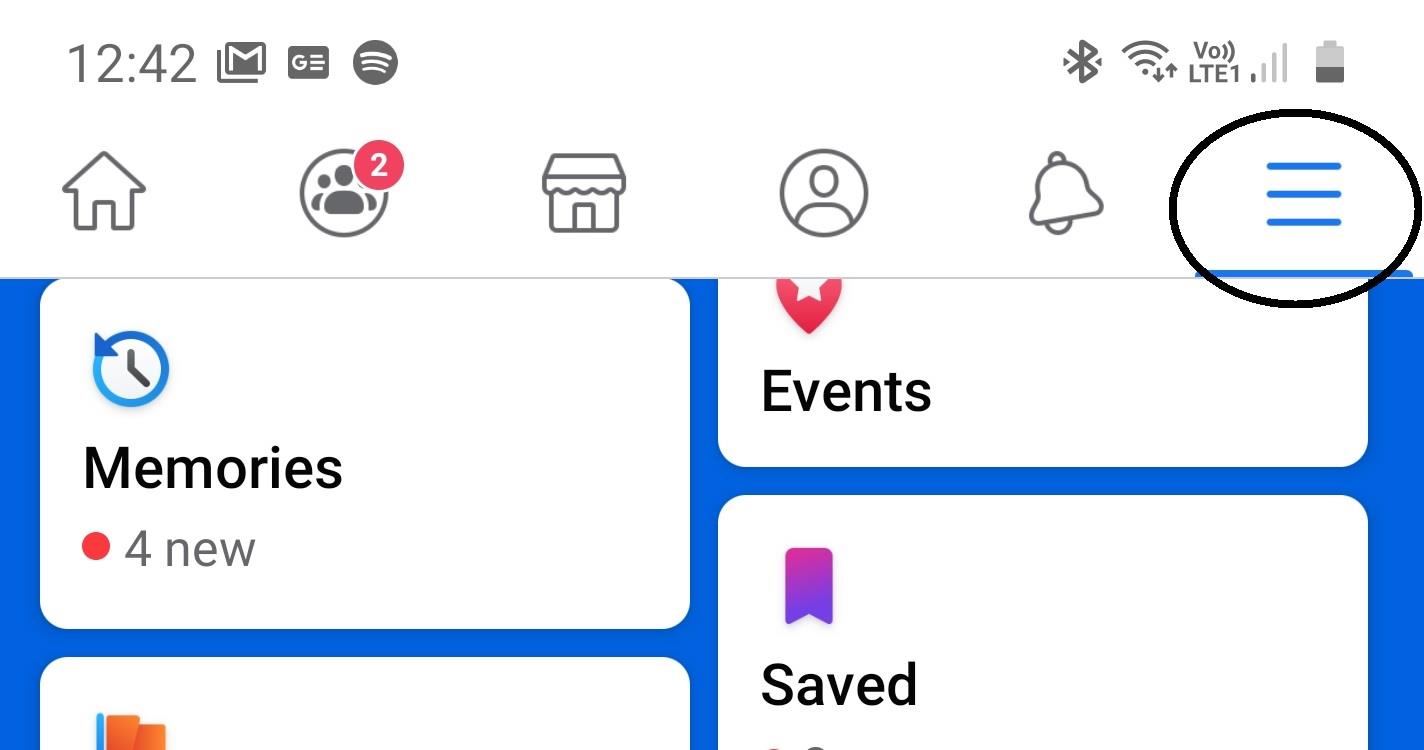
ปัดหรือแตะที่เมนู 'แฮมเบอร์เกอร์' เพื่อเข้าถึงฟีเจอร์มากมายของ Facebook (เครดิตรูปภาพ: อนาคต)
3. เลือก 'อวาตาร์'
เมื่อคุณอยู่ในเมนูแอป คุณจะเห็นชุดตัวเลือกต่างๆ แตะปุ่ม 'ดูเพิ่มเติม' แล้วคุณจะเห็นตัวเลือก 'รูปประจำตัว' แตะที่
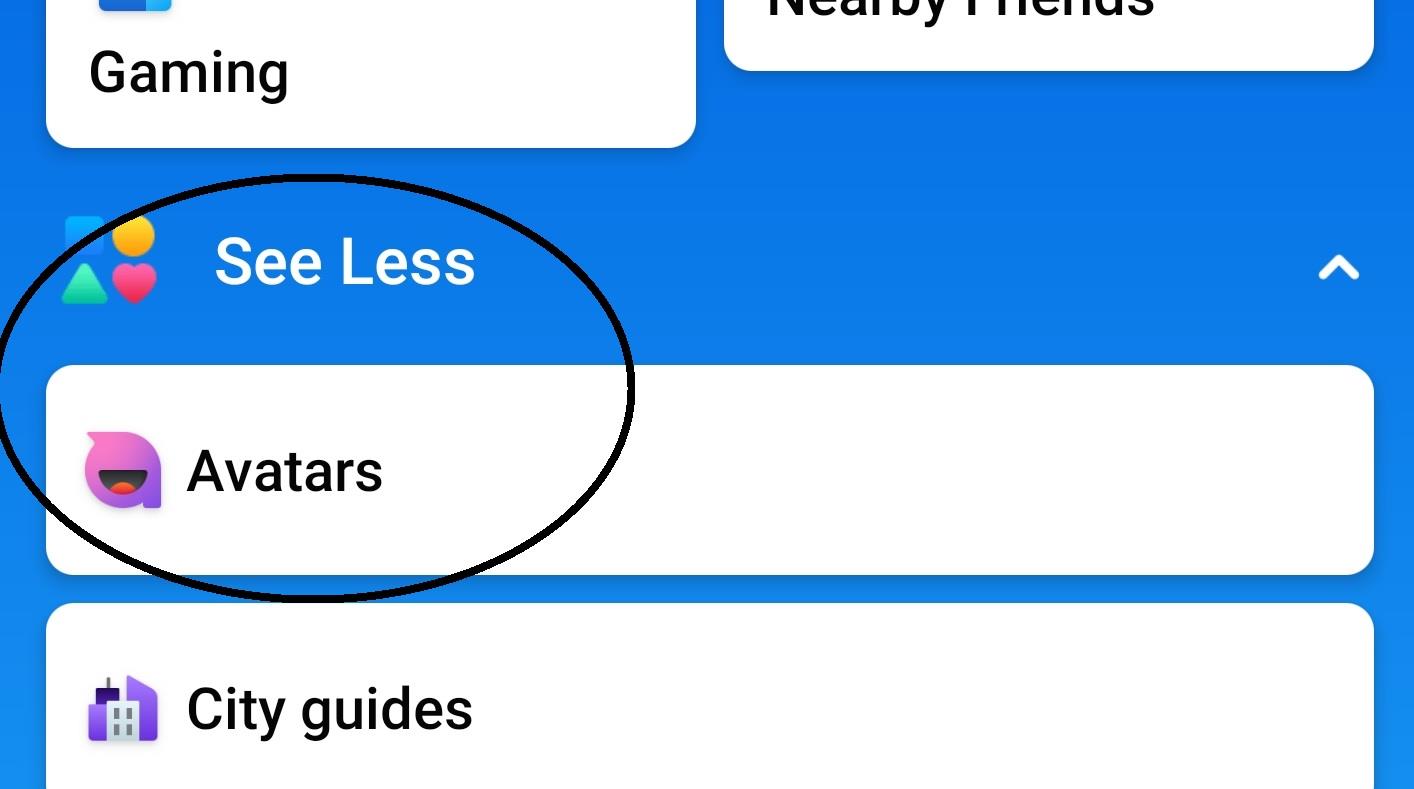
คุณจะพบตัวเลือกอวาตาร์ใหม่ในเมนูแอพ Facebook (เครดิตรูปภาพ: อนาคต)
4. เริ่มสร้าง Facebook Avatar ของคุณ
เมื่อคุณอยู่ในส่วนอวาตาร์แล้ว ขั้นตอนที่เหลือในการสร้างอวาตาร์บน Facebook ของคุณก็คือการทำตามคำแนะนำบนหน้าจอ
สิ่งเหล่านี้จะแจ้งให้คุณเริ่มต้นด้วยโทนสีผิวของอวตารของคุณ จากนั้นจะเข้าสู่การเลือกทรงผม
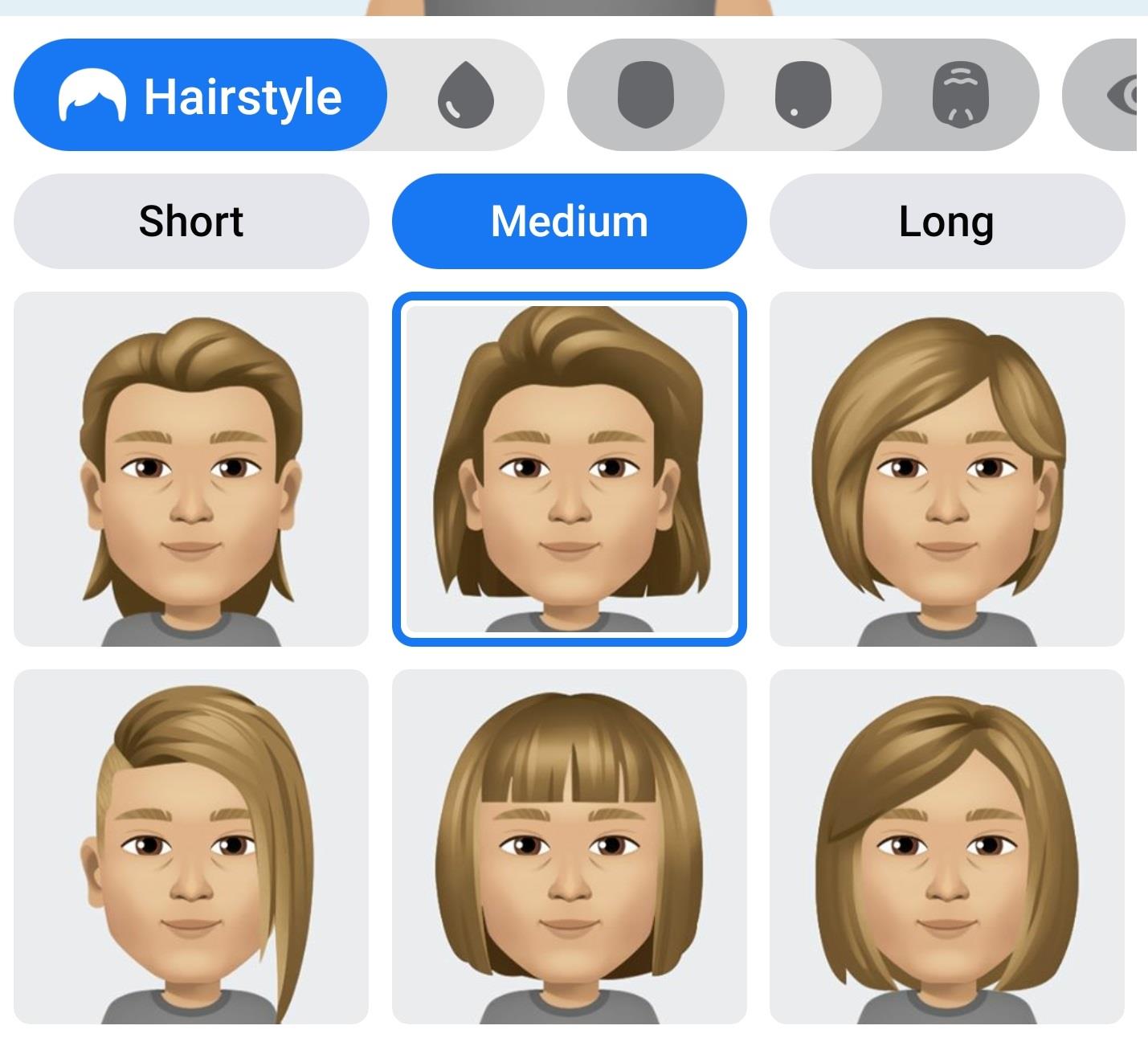
คุณจะเริ่มต้นด้วยการเลือกสีผิวและทรงผมของคุณ (เครดิตรูปภาพ: Future)
หลังจากนั้น คุณจะสามารถเลือกสีตา รูปร่างคิ้ว รูปหน้า หนวดเครา และลักษณะอื่นๆ ที่กำหนดใบหน้าได้ คุณยังสามารถเลือกได้ว่าต้องการให้อวตารของคุณสวมแว่นตาหรือทาลิปสติก
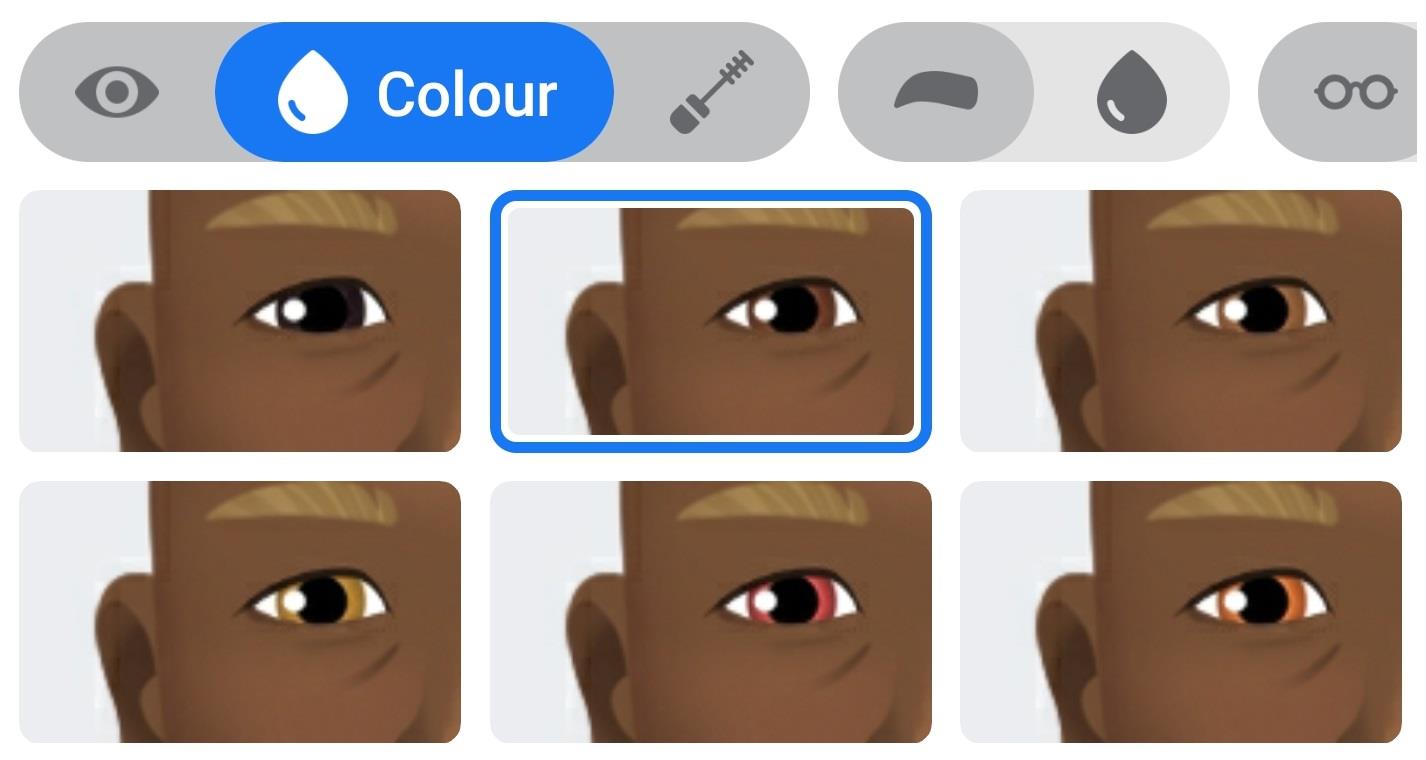
คุณสามารถเลือกสีตาและรูปตาได้หลากหลาย (เครดิตรูปภาพ: Future)
และเมื่อคุณสร้างอวตารศีรษะและใบหน้าเสร็จแล้ว คุณจะมีตัวเลือกให้เลือกรูปร่างและสไตล์เสื้อผ้าของคุณ และสุดท้าย คุณจะสามารถเลือกรูปแบบหมวกได้หากคุณรู้สึกว่าชอบหมวก
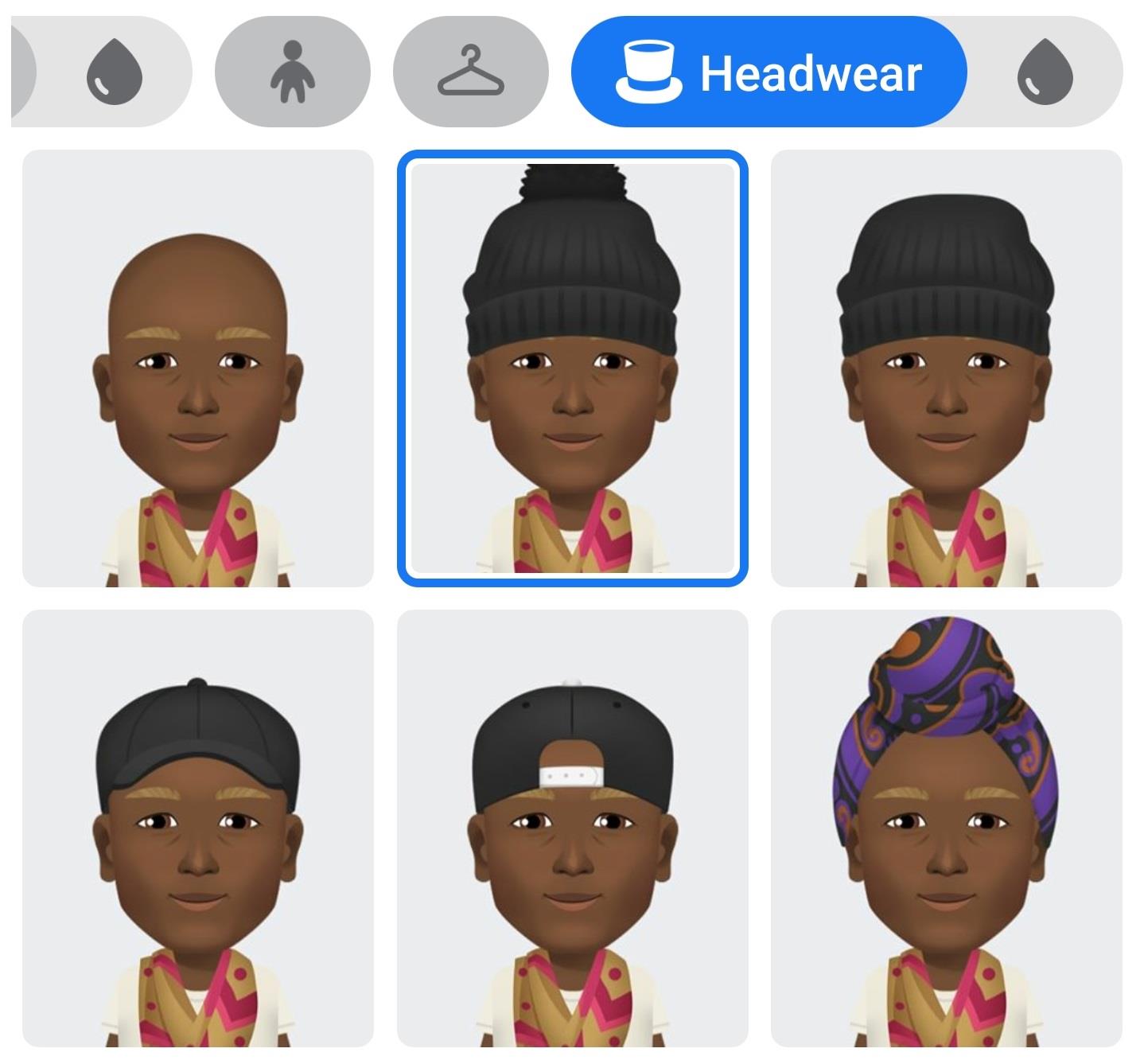
คุณสามารถเลือกรูปแบบเครื่องแต่งกายและหมวกสำหรับอวาตาร์ของคุณได้ (เครดิตรูปภาพ: Future)
เมื่อคุณทำเสร็จแล้ว ให้กดถัดไป แล้วอวาตาร์ของคุณจะพร้อมใช้งาน มันง่ายมากจริงๆ ไม่จำเป็นต้องอัปโหลดรูปภาพหรือให้ Facebook เข้าถึงข้อมูลของคุณ
จากนั้นคุณควรลงเอยด้วยอวตารที่เป็นการประมาณตัวคุณอย่างคร่าว ๆ หากนั่นคือสิ่งที่คุณต้องการ คุณสามารถสร้างอวตารใดก็ได้ที่คุณชอบ
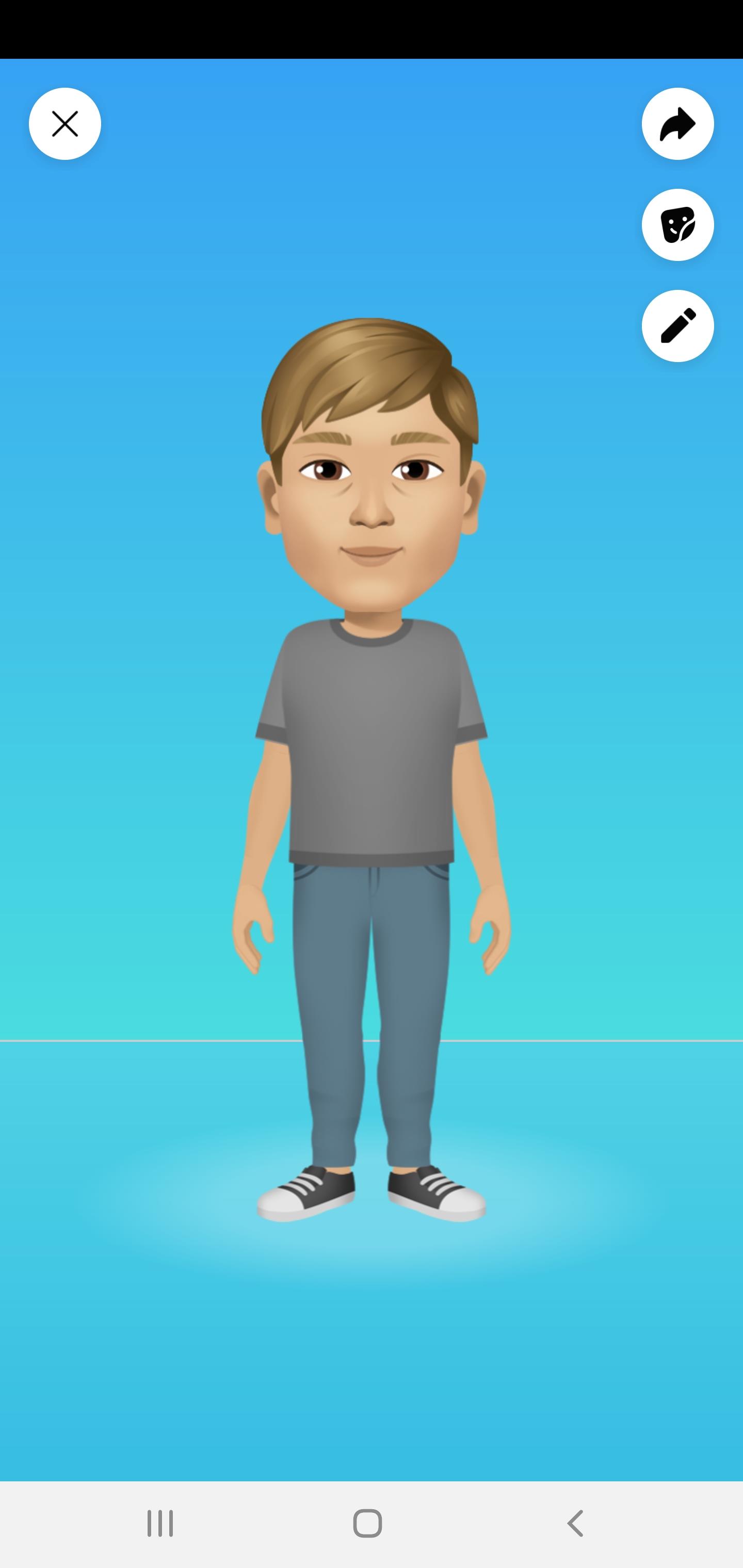
มันง่ายมากที่จะสร้างอวาตาร์ Facebok ที่ดูเหมือนคุณ (นิดหน่อย!) (เครดิตรูปภาพ: Future)
วิธีใช้ Facebook Avatar ของคุณ
โอเค คุณได้สร้าง Facebook Avatar แล้ว และมันก็ยิ้มให้คุณอย่างภาคภูมิใจ ไม่ว่าคุณจะสร้างภาพจำลองตัวตนของคุณหรือสิ่งที่น่ารังเกียจแบบวิตถารก็ตาม หรือบางทีคุณอาจสร้างคนที่คุณต้องการให้อยู่ในโลกที่ตื่นขึ้น ไม่ว่าตอนนี้เป็นเวลาที่จะใช้มัน หากคุณรู้สึกเบื่อกับการใช้คำพูดในการสื่อสาร คุณจะยินดีที่ได้รู้ว่าการใช้ Facebook Avatar ของคุณนั้นเป็นเรื่องง่าย
เริ่มแรก คุณสามารถเผยแพร่ Facebook Avatar ของคุณได้กว้างไกลโดยการแชร์บน Facebook ซึ่งจะปรากฏในฟีดข่าวของเพื่อนๆ
อย่างไรก็ตาม นั่นไม่ใช่ทั้งหมดเนื่องจากโซเชียลเน็ตเวิร์กจะสร้างชุดสติกเกอร์ดิจิทัลให้คุณ สิ่งเหล่านี้มาในรูปแบบของชุดสติกเกอร์ปฏิกิริยาที่กำหนดไว้ล่วงหน้า คุณสามารถใช้สิ่งเหล่านี้เพื่อแสดงความคิดและความรู้สึกที่มีต่อโพสต์หรือบางสิ่งในฟีด Facebook ของคุณหรือแชทกับเพื่อน Facebook ตั้งแต่การยกนิ้วธรรมดาๆ ไปจนถึงการเปิดจุกแชมเปญ หรือการนอนอย่างเย้ายวนข้างเตาผิงที่มีดอกกุหลาบอยู่ระหว่างฟันของอวาตาร์ สติกเกอร์เหล่านี้นำเสนอวิธีต่างๆ ในการแสดงตัวตนของคุณในรูปแบบดิจิทัลที่เงียบสงบ
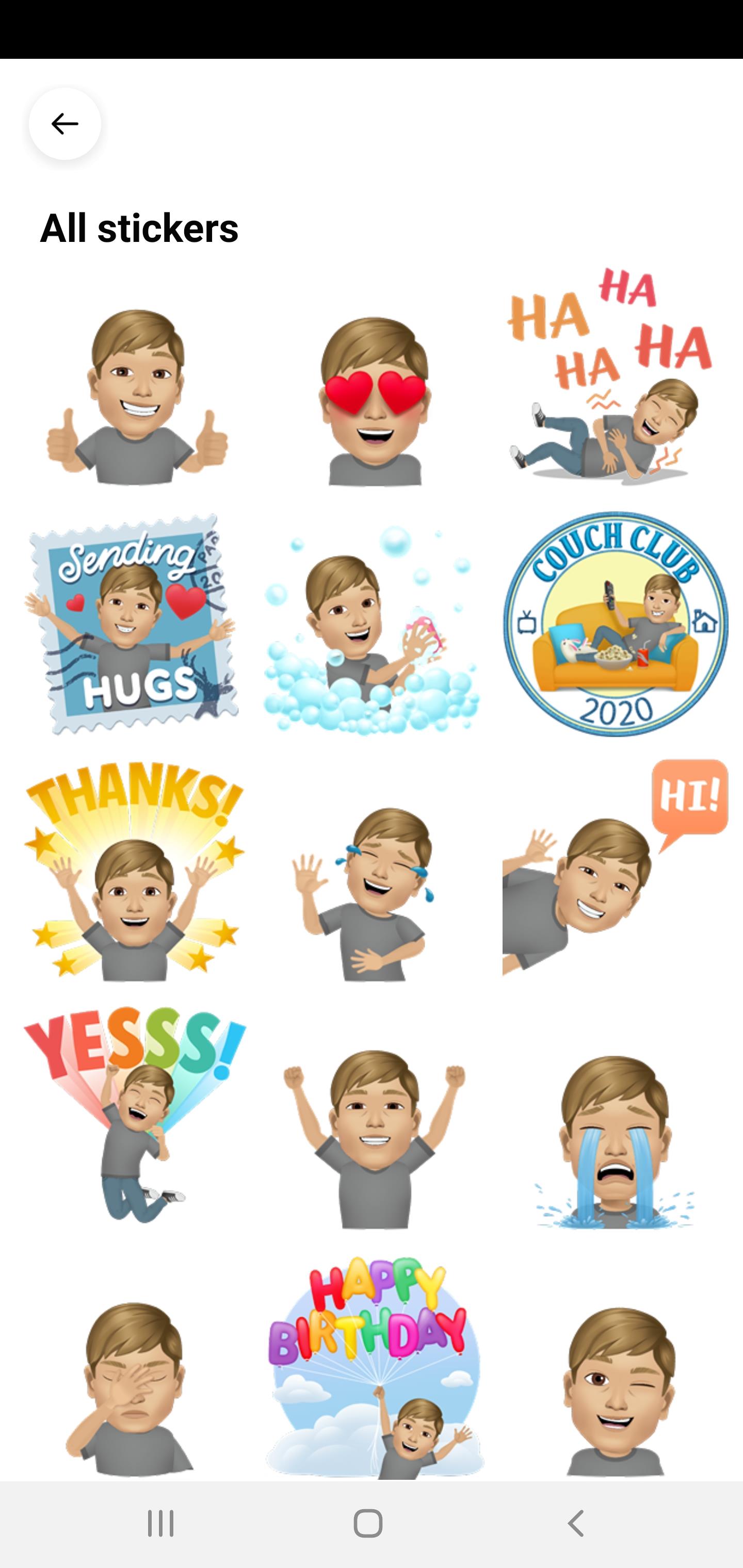
สติกเกอร์ Facebook Avatar มีตั้งแต่แบบธรรมดาไปจนถึงแบบแปลกๆ (เครดิตรูปภาพ: Future)
1. ใช้ Facebook Avatar ของคุณในการแสดงความคิดเห็น
เมื่อคุณต้องการใช้อวาตาร์ของคุณเพื่อแสดงความคิดเห็นของคุณในโพสต์ เพียงแตะที่ปุ่มความคิดเห็น จากนั้นแตะปุ่มอีโมจิ ซึ่งคุณจะเห็นสติกเกอร์อวาตาร์ของคุณเอง รวมถึงตัวเลือกในการใช้อีโมจิมาตรฐานด้วย
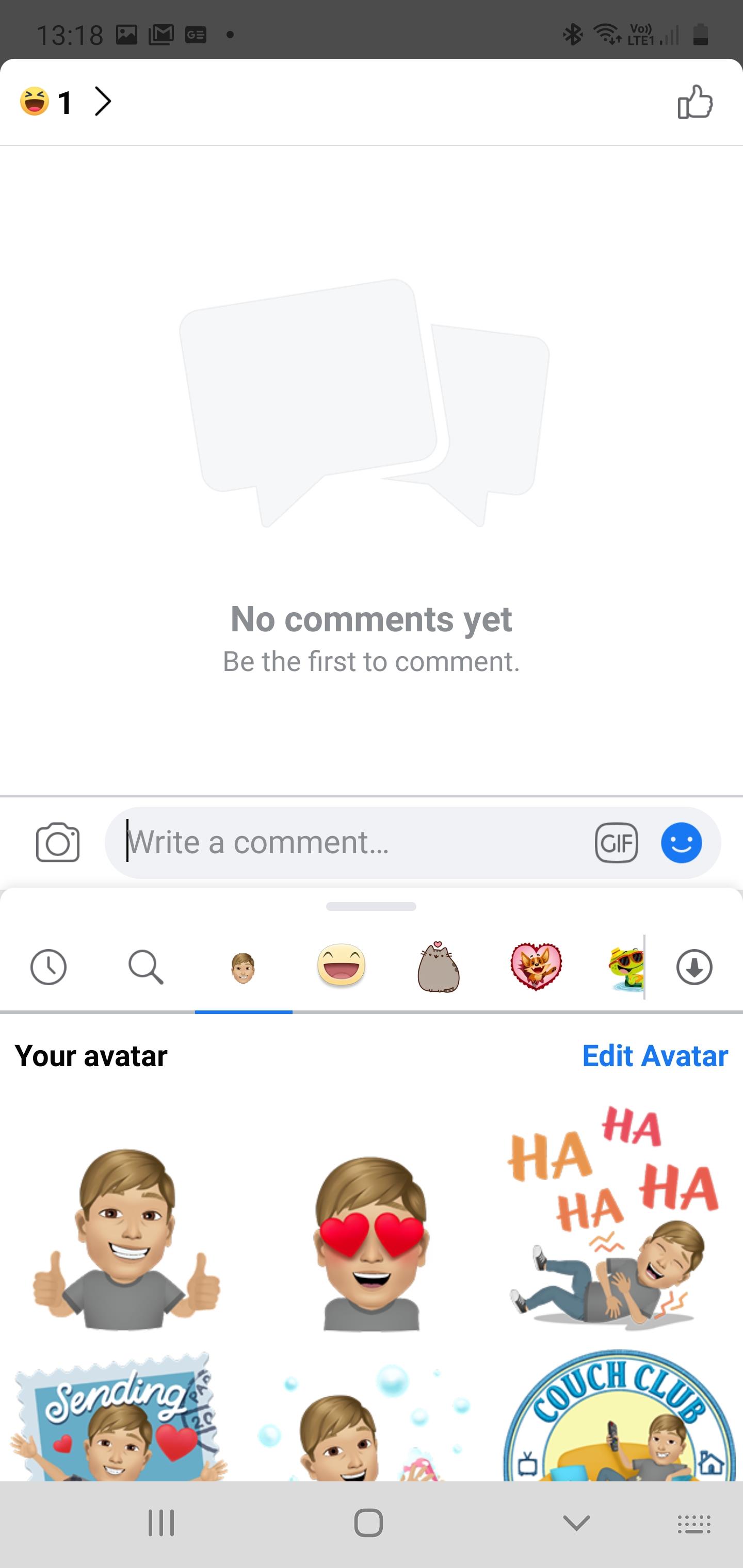
ง่ายมากที่จะแสดงความคิดเห็นในโพสต์ด้วยสติกเกอร์แสดงปฏิกิริยาของ Facebook Avatar (เครดิตรูปภาพ: Future)
ใน Facebook เวอร์ชั่นเว็บ คุณจะสามารถทำได้อย่างรวบรัดกว่านี้อีกเล็กน้อยโดยคลิกที่ปุ่มสติกเกอร์ ซึ่งคุณจะเห็นสติกเกอร์อวาตาร์ของคุณรวมถึงสติกเกอร์ทั่วไปอื่นๆ
2. ใช้ Facebook Avatar ในการแชท Messenger
คุณยังสามารถทำเช่นเดียวกันกับข้อความแชทบน Facebook เวอร์ชั่นเว็บ เมื่อคุณเปิดหน้าต่างแชท ให้คลิกที่ปุ่มสติกเกอร์ ซึ่งจะแสดงชุดสติกเกอร์ให้ใช้ จากนั้นคลิกที่ไอคอนที่แสดงอวาตาร์ Facebook ของคุณ ซึ่งจะแสดงเมนูของสติกเกอร์อวาตาร์แบบกำหนดเองให้ใช้งาน
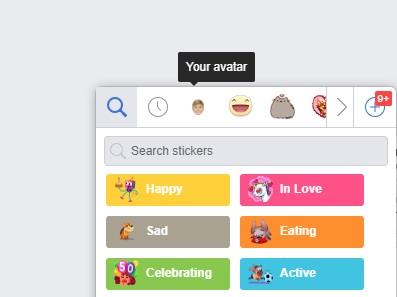
คุณสามารถใช้สติกเกอร์อวาตาร์ของคุณในการแชทบน Facebook บนโซเชียลเน็ตเวิร์กเวอร์ชั่นเว็บ (เครดิตรูปภาพ: Future)
และสติกเกอร์ปฏิกิริยาของ Avatar ยังใช้งานได้ในแอพ Messenger อีกด้วย เพียงแตะที่ปุ่มอิโมจิในแถบแชท จากนั้นแตะที่เมนูสติกเกอร์และปัดไปทางขวาเพื่อเข้าถึงสติกเกอร์อวาตาร์ของคุณ แล้วคุณก็จะมีพวกมันมากมายเพื่อใช้กับเนื้อหาในดวงใจของคุณ
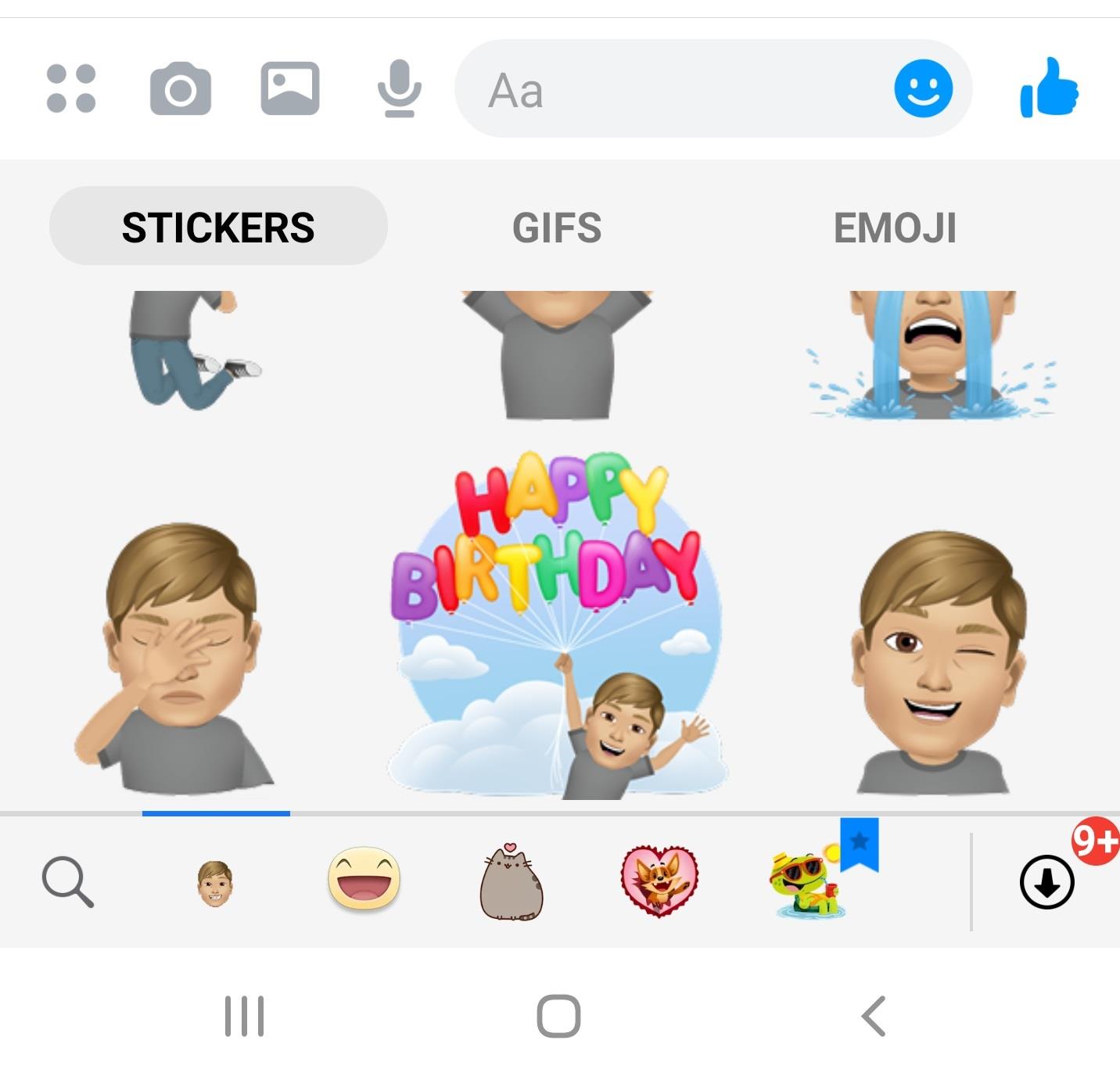
สามารถใช้สติกเกอร์ Facebook Avatar ในแอป Messenger iOS และ Android ได้ (เครดิตรูปภาพ: Future)
เกี่ยวกับมัน. Facebook Avatars ยังคงเปิดตัวไปทั่วโลก และมีโอกาสดีที่ Avatars และสติกเกอร์แสดงความรู้สึกจะสามารถนำไปใช้ในบริการอื่นๆ ของ Facebook ได้ แต่เราจะต้องรอดูว่า Facebook จะทำอย่างไรต่อไป
เคล็ดลับเพิ่มเติมเกี่ยวกับ Facebook
วิธีดาวน์โหลด Facebook | วิธีใช้ Facebook Dark Mode บน Android, iPhone และเดสก์ท็อป | วิธีส่ง GIF ใน Facebook Messenger | วิธีเปลี่ยนรหัสผ่าน Facebook